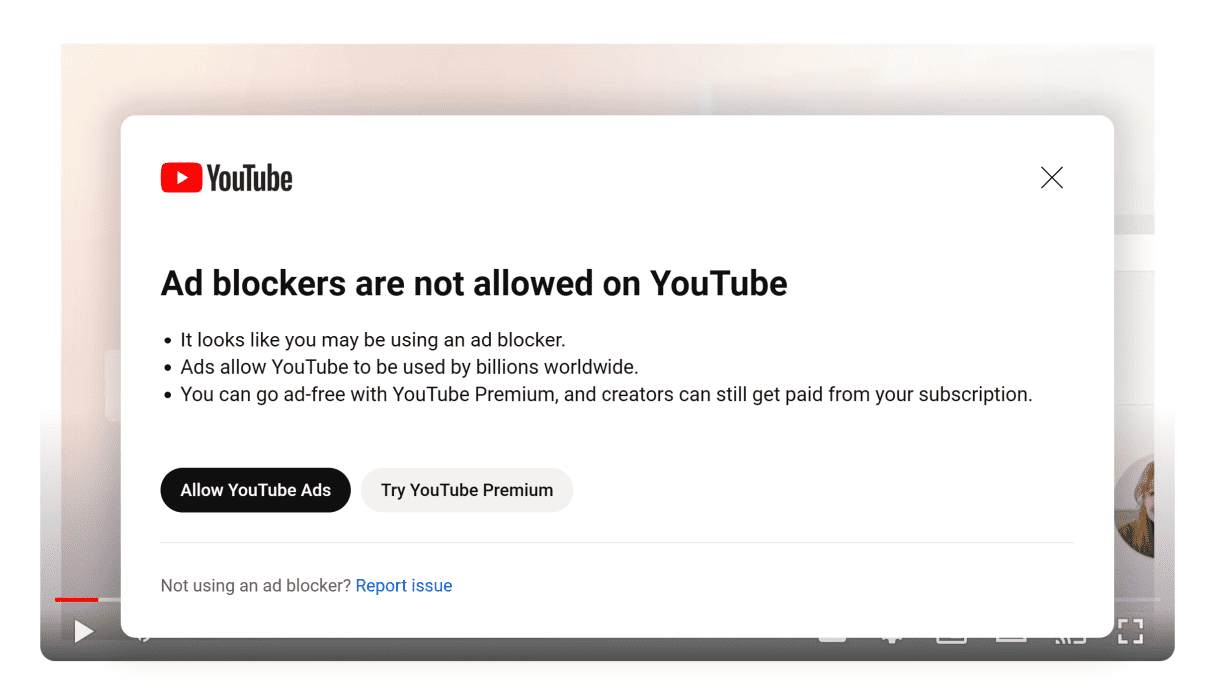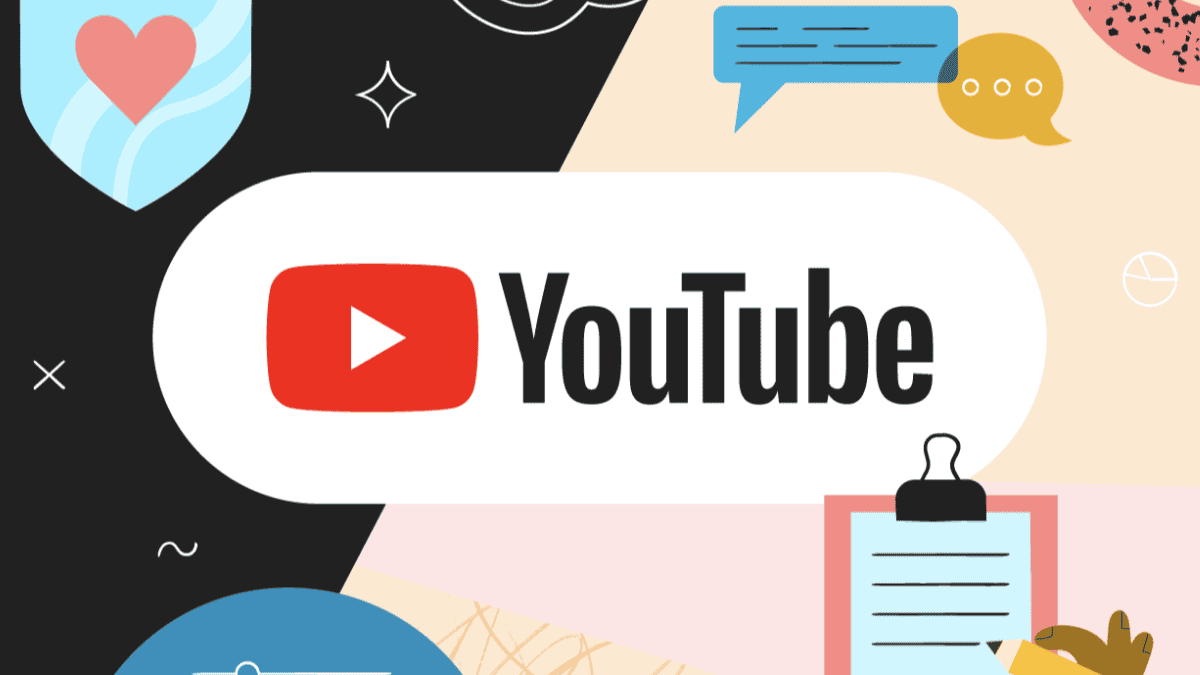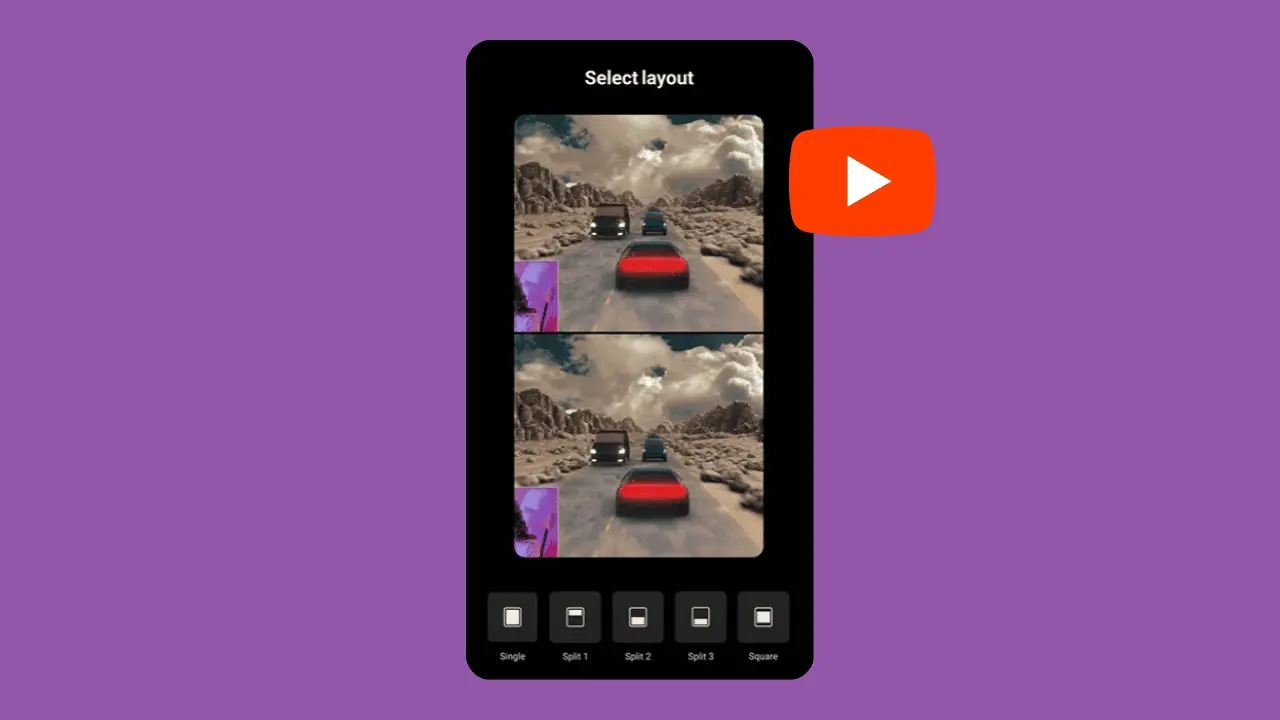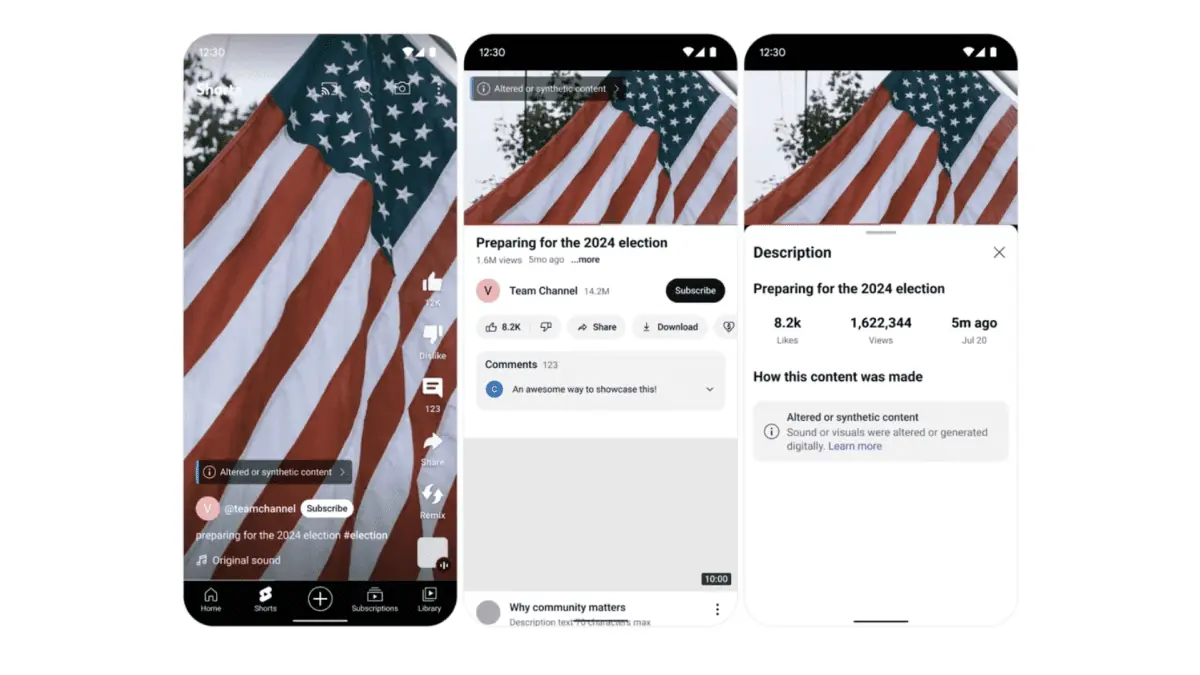خطای YouTube 400 - 9 راه حل آسان و اثبات شده
5 دقیقه خواندن
منتشر شده در
صفحه افشای ما را بخوانید تا بدانید چگونه می توانید به MSPoweruser کمک کنید تا تیم تحریریه را حفظ کند ادامه مطلب

آیا مدام با خطای 400 یوتیوب مواجه می شوید؟ اگرچه این پلتفرم تلاش می کند تا بهترین تجربه کاربری را ارائه دهد، اما اشکالات همچنان رخ می دهد. من چندین بار همین خطا را تجربه کردم.
خوشبختانه، رفع آن بسیار آسان است. در زیر توضیح خواهم داد که این خطا چیست، چه چیزی باعث آن می شود و چگونه آن را برطرف کنیم. دستورالعمل های گام به گام من را دنبال کنید و تماشای ویدیوهای مورد علاقه خود را از سر بگیرید!
خطای 400 در یوتیوب چیست؟
خطای 400 یک است مشکل سرور که نشان می دهد درخواست های شما قابل پردازش نیست. مهمتر از همه، این یک خطا در انتهای مشتری است. به جای بارگیری ویدیو، این پیام را خواهید دید: «مشکلی با سرور [400] وجود داشت».
چه چیزی باعث خطای 400 می شود؟
در تجربه من، در اینجا شایع ترین دلایل پشت این خطا وجود دارد:
- مشکلات اینترنت: یک اتصال پایدار برای مصرف محتوای آنلاین، به ویژه برای پخش ویدیو، حیاتی است.
- خرابی سرور یوتیوب: سرورهای YouTube ممکن است با مشکلاتی روبرو شوند. در این صورت فقط می توانید منتظر بمانید.
- حالت محدود در یوتیوب: روشن کردن حالت محدود مانع از پخش محتوای حساس یا بزرگسالان در دستگاه شما میشود. اما گاهی اوقات، این تنظیم می تواند خطای 400 را نیز ایجاد کند.
- نرم افزار قدیمی: استفاده از یک مرورگر وب قدیمی یا نسخه قدیمی تر یوتیوب می تواند منجر به مشکلاتی از این دست شود.
چگونه خطای 400 یوتیوب را برطرف کنیم؟
در اینجا نحوه حل این مشکل به راحتی آورده شده است:
روش 1 - اتصال به اینترنت را بررسی کنید
اولین کاری که باید انجام دهید این است اطمینان حاصل کنید که به یک شبکه پایدار و کاربردی متصل هستید. همچنین برای اندازه گیری خوب باید اتصال خود را بازنشانی کنید.
روش 2 - تنظیم مجدد تاریخ و زمان
آیا اخیراً تنظیمات داده و زمان را تغییر داده اید و فراموش کرده اید که آنها را بازنشانی کنید؟
معمولاً سرویسهای آنلاین مانند YouTube برای همگامسازی دستگاه شما با سرورهایشان و بهروزرسانی محتوا، به تاریخ و زمان دقیق شما نیاز دارند. بنابراین، مقادیر نادرست ممکن است منجر به خطا شود.
در اینجا مراحل برای بازنشانی این تنظیمات در دستگاه شما آمده است:
برای کاربران اندروید:
مرحله 1: برنامه تنظیمات را در دستگاه Android خود باز کنید.
مرحله 2: کلمه کلیدی 'تاریخ' را در نوار جستجو جستجو کنید سپس " را انتخاب کنیدزمان قرار".
مرحله 3: مطمئن شوید که روی "تغییر دهید"تنظیم خودکار"
برای کاربران آیفون:
مرحله 1: برنامه تنظیمات را در iPhone باز کنید.
مرحله 2: کلیک کنید "سوالات عمومی ".
مرحله 3: به پایین اسکرول کنید و بر روی ” ضربه بزنیدتاریخ و زمان".
مرحله 4: روشن کردن "تنظیم خودکار"
روش 3 - حالت محدود را در یوتیوب خاموش کنید
YouTube یک حالت داخلی دارد که محتوای بزرگسالان یا محدود شده را مسدود می کند. گاهی اوقات، فعال کردن این ویژگی می تواند منجر به خطای 400 یوتیوب شود.
مراحل زیر برای هر دو دستگاه اندروید و iOS کار می کند:
مرحله 1: YouTube را در دستگاه خود باز کنید.
مرحله 2: روی نماد نمایه خود کلیک کنید.
مرحله 3: روی نماد تنظیمات کلیک کنید.
مرحله 4: رفتن به "سوالات عمومی ".
مرحله 5: خاموش کردن "حالت محدود".
روش 4 - کش و داده ها را پاک کنید
پاک کردن کش برای یوتیوب می تواند بسیاری از مشکلات را حل کند.
در اینجا نحوه انجام این کار در اندروید آمده است:
مرحله 1: نماد برنامه YouTube را فشار داده و نگه دارید.
مرحله 2: بر روی "اطلاعات برنامه” و سپس روی ”استفاده از ذخیره سازی".
مرحله 3: اکنون بر روی ” ضربه بزنیداطلاعات روشن"و"پاک کردن حافظه پنهان".
برای کاربران آیفون، حذف و نصب مجدد برنامه، حافظه پنهان و داده های قبلی را پاک می کند.
روش 5 - برنامه YouTube را به روز کنید
مرحله 1: Play Store یا App Store را در دستگاه خود باز کنید.
مرحله 2: برنامه YouTube را جستجو کنید.
مرحله 3: با کلیک بر روی دکمه به روز رسانی.
مرحله 4: منتظر بمانید تا آپدیت تمام شود و برنامه را اجرا کنید.
روش 6 - یوتیوب را دوباره نصب کنید
حذف و نصب مجدد یک برنامه اغلب خطاها را برطرف می کند. بیایید اکنون این ترفند را در YouTube امتحان کنیم:
برای کاربران آیفون:
مرحله 1: برنامه ای را که می خواهید حذف کنید فشار دهید و نگه دارید.
مرحله 2: بر روی "حذف برنامه".
مرحله 3: ضربه زدن "حذف" برای تایید.
حالا به اپ استور بروید و یوتیوب را نصب کنید.
برای کاربران اندروید:
مرحله 1: فروشگاه Play را باز کنید و سپس روی نماد نمایه خود کلیک کنید.
مرحله 2: ضربه زدن "برنامه ها و دستگاه را مدیریت کنید” و سپس روی ”مدیریت".
مرحله 3: برنامه YouTube را انتخاب کنید.
مرحله 4: ضربه زدن "عزل".
حالا به پلی استور رفته و دوباره آن را نصب کنید.
روش 7 - تنظیمات شبکه را مجددا تنظیم کنید
معمولاً IP شما یک درخواست URL به سرور YouTube ارسال می کند و در پاسخ، ویدیو شروع به پخش می کند. بنابراین، مشکلات شبکه ممکن است مانع از رسیدن درخواست های شما به سرورهای YouTube شود.
در اینجا نحوه رفع این مشکل وجود دارد:
برای کاربران اندروید:
مرحله 1: برنامه تنظیمات را در دستگاه Android خود باز کنید.
مرحله 2: کلمه کلیدی "Reset Network" را در نوار جستجو جستجو کنید و " را انتخاب کنیدتنظیمات شبکه را به تنظیمات اولیه برگردانید".
مرحله 3: بر روی "تنظیمات شبکه را به تنظیمات اولیه برگردانید".
مرحله 4: هنگامی که تنظیم مجدد انجام شد، خواهید دید "بازنشانی شبکه کامل شد."
برای کاربران آیفون:
مرحله 1: برنامه تنظیمات را در آیفون خود باز کنید.
مرحله 2: رفتن به "سوالات عمومی ".
مرحله 3: اسکرول کنید و روی ” ضربه بزنیدانتقال یا تنظیم مجدد iPhone".
مرحله 4: ضربه زدن "تنظیم مجدد"و"تنظیمات شبکه را به تنظیمات اولیه برگردانید".
اکنون به شبکه وای فای خود متصل شوید و ببینید که آیا YouTube می تواند ویدیوها را بدون کد خطای 400 پخش کند یا خیر.
روش 8 - بررسی کنید که آیا یوتیوب قطع است یا خیر
گاهی اوقات، مشکل به طور کامل در انتهای YouTube است. تو می توانی بررسی کنید که آیا سرورها خراب هستند. اگر آنها خراب هستند، فقط باید منتظر بمانید تا رفع شوند.
روش 9 - تلفن خود را راه اندازی مجدد کنید
اگر هیچ چیز دیگری جواب نداد، سعی کنید دستگاه خود را مجددا راه اندازی کنید. راه اندازی مجدد سیستم می تواند مشکلات داخلی را برطرف کند که ممکن است باعث ایجاد خطا در برنامه های مختلف شود. بنابراین، دستگاه خود را مجدداً راه اندازی کنید و دوباره به YouTube مراجعه کنید.
شما همچنین ممکن است علاقه مند به:
در بیشتر موارد، به سادگی پاک کردن حافظه پنهان یا بهروزرسانی برنامه، خطای 400 YouTube را برطرف میکند. در مورد راهحلی که برای شما کارآمد است، نظر بدهید!